[Kostenlos & Kostenpflichtig] Meistern Sie die Kunst der Konvertierung für das MKV- in das AVI-Format
Matroska hat das MKV-Format entwickelt, um Dateien für die zukünftige Verwendung aufzubewahren. Grundsätzlich wird die Datei in diesem Format einzeln mit verschiedenen Codecs darin versiegelt. In einigen Fällen können sie jedoch nicht über den nativen Mediaplayer Ihres PCs oder Macs abgespielt werden. Die beste Wahl ist also, es in ein AVI-Dateiformat oder ein anderes praktikables Format zu konvertieren. Willst du wissen So ändern Sie die MKV-Datei in AVI Format? Dann müssen Sie die folgenden detaillierten Informationen sorgfältig lesen, da wir nur die Wahrheit und nichts als die Wahrheit gesagt haben.
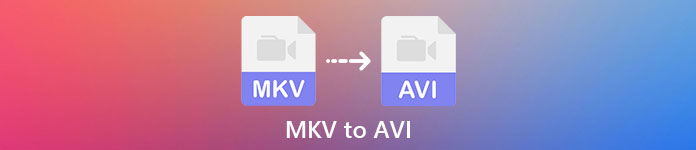
Teil 1. So konvertieren Sie MKV in AVI kostenlos online und offline
1. FVC Free Online Video Converter
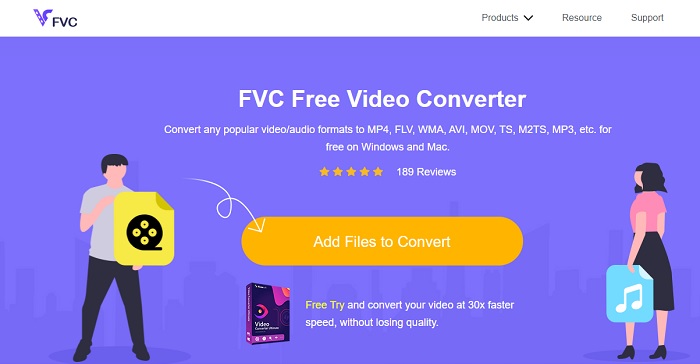
Sie können dies verwenden, um Konvertieren Sie MKV in AVI online mit Hilfe der Besten. FVC Free Video Converter soll benutzerfreundlich und kostenlos sein, je nach Benutzeranforderung. Im Gegensatz zu jedem anderen hier erwähnten Tool bietet dieses Tool eine großartige Komprimierung jeder Datei. Sie können auch Bitrate, fps, Codec und mehr in der zu konvertierenden Datei bearbeiten. Im Gegenteil, alle wichtigen Funktionen, die in der Premium-Version dieses Tools verfügbar sind, sind hier nicht verfügbar. Es ermöglicht dem Benutzer nur, weniger Formate zu verwenden, die als Basisformat bezeichnet werden. Lassen Sie uns jetzt fortfahren und sehen, wohin uns die Wellen bei der Konvertierung von Videos führen. Folge den Schritten und lass uns auf dem Meer der Bekehrung segeln.
Schritt 1. Gehe zum Verknüpfung nur für Sie zum Starten bereitgestellt.
Schritt 2. Um das Tool zu starten, müssen Sie auf das Dateien hinzufügen.
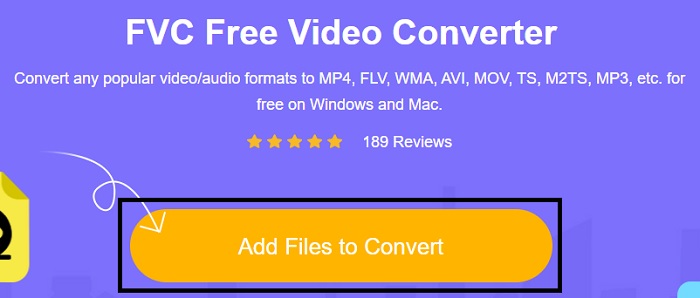
Schritt 3. Wählen Sie die zu konvertierende MKV-Datei aus und klicken Sie auf offen fortfahren.
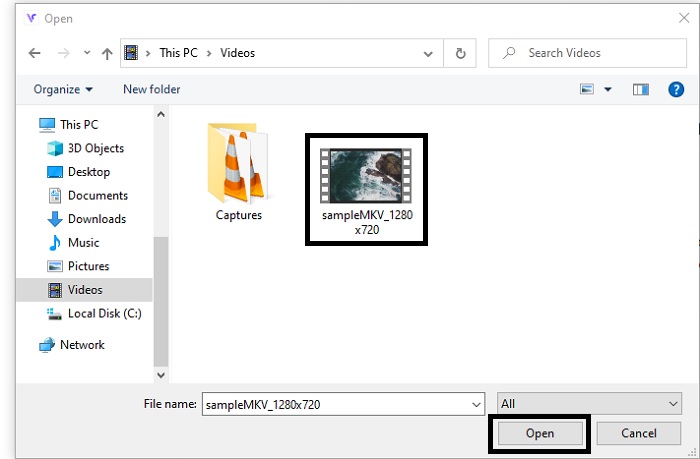
Schritt 4. Wählen Sie in der Benutzeroberfläche das AVI-Format unten aus und wählen Sie Konvertieren um den Prozess zu starten.
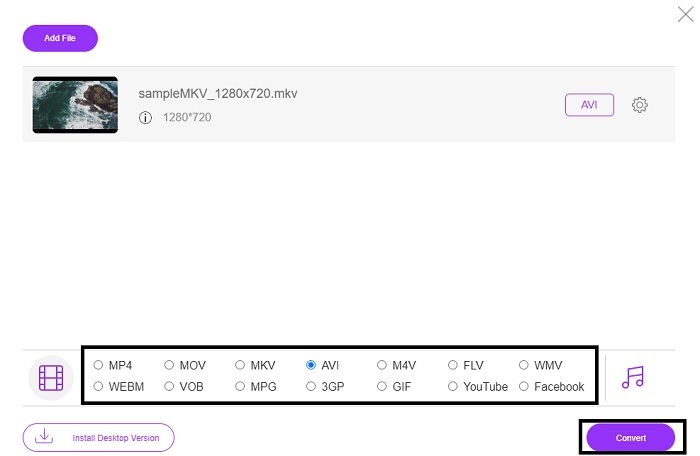
SSchritt 5. Warten Sie, bis es fertig ist. Klicken Sie nach einer Minute darauf Mappe um zum Dateimanager zu gehen, wird auf Ihrem Bildschirm mit der konvertierten Datei angezeigt.

Vorteile
- Kein Download erforderlich, da Sie über Ihre Suchmaschine darauf zugreifen können.
- Es bietet mehr Format als die anderen beiden kostenlosen Tools unten.
- Auch in der Kompression super.
Nachteile
- Bietet keine Bearbeitungsfunktionen und das verfügbare Format ist begrenzt.
- Wenn keine Verbindung verfügbar ist, können Sie dieses Tool nicht verwenden.
2. VLC Media Player
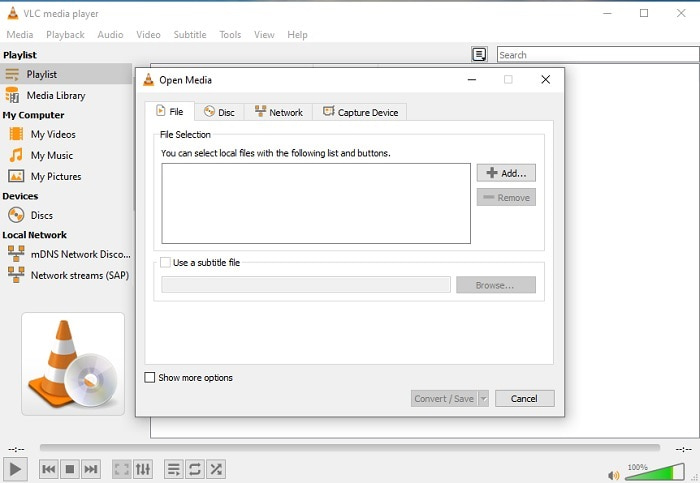
Wenn du eine hast VLC warum versuchst du es dann nicht zum Konvertieren. Wie gesagt, du kannst Konvertieren von MKV in AVI auf dem Mac mit VLC. Aufgrund seines begrenzten Formats und aus anderen Gründen ist es jedoch nicht für die Konvertierung geeignet. Dieses Tool ist jedoch berüchtigt dafür, einer der herausragenden Mediaplayer zu sein, die Sie zum Anschauen und Anhören verwenden können. Wenn Sie also versuchen möchten, VLC als Konverter zu verwenden, führen Sie die folgenden Schritte aus.
Schritt 1. Öffnen Sie VLC auf Ihrem Desktop.
Schritt 2. Klicken Sie auf die Datei und suchen Sie den Konverter des Tools.
Schritt 3. Fügen Sie die Datei hinzu, die Sie konvertieren möchten, und starten Sie den Vorgang.
Vorteile
- Einer der besten Mediaplayer, der Konvertierungsfunktionen bietet.
- Kostenlos herunterzuladen.
- Unterstützt die meisten Codecs.
Nachteile
- Es ist nicht die Wahl für Anfänger für Neulinge in der Konvertierung
- Anleitung schwer zu lesen und zu verstehen.
3. Freemake
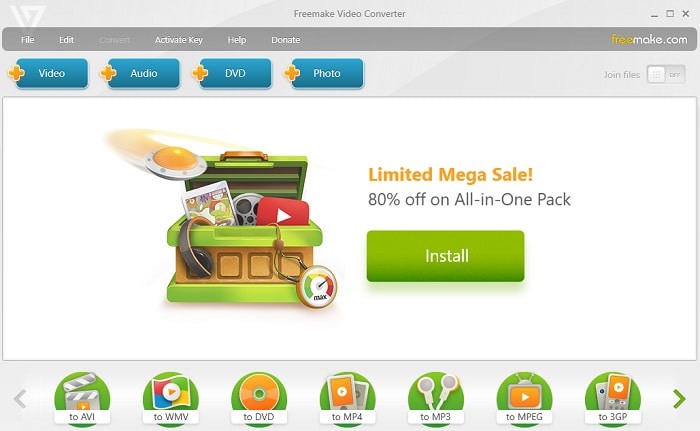
Freemake ist eines der Desktop-Tools, mit denen Sie Konvertieren von MKV in AVI auf dem Mac und PC. Dieses Tool kann heruntergeladen werden, sodass Sie keine Internetverbindung benötigen, um darauf zuzugreifen. Das Format, das es bietet, ist im Vergleich zum Online-FVC-Konverter Oben. Zum anderen ist die Benutzeroberfläche des Tools veraltet, obwohl sie leicht zu verstehen, aber langweilig anzusehen ist. Trotzdem können Sie sich bei der Konvertierung auf dieses Tool verlassen. Erfahren Sie, wie Sie Freemake verwenden, indem Sie die folgenden Schritte ausführen.
Schritt 1. Laden Sie Freemake auf Ihren Computer herunter und starten Sie es.
Schritt 2. Wählen Sie das Dateiformat aus, das Sie konvertieren möchten.
Schritt 3. Warten Sie länger als eine Minute, um die Konvertierung abzuschließen.
Vorteile
- Für die Nutzung ist kein Internet erforderlich.
- Benutzerfreundlich.
- Leicht verständliche Benutzeroberfläche.
Nachteile
- Die Farbkombination der Oberfläche ist etwas langweilig und hat auch eine kindliche Atmosphäre.
- Begrenzt auf Angebotsformat und Funktionen.
Teil 2. Beste Möglichkeit zum Ändern der MKV-Datei in das AVI-Format mit detaillierten Schritten
Wenn Sie die Konvertierung eines Formats auf die nächste Stufe heben möchten, ist es ein Muss, zu wissen, wie man dieses Tool verwendet. Darüber hinaus, FVC Video Converter Ultimate bietet die beste Konvertierung, die Sie tun möchten. Außerdem ermöglicht es dem Benutzer, mehrere Konvertierungen gleichzeitig durchzuführen. Konvertieren Sie also, bis Sie es satt haben, aber Sie müssen sich keine Sorgen machen, da Sie aufgrund der besonderen Funktionen nicht müde werden. Möchten Sie zum Beispiel Konvertieren von MKV in AVI und dann später verbessern? Mit der FVC Video Converter Ultimate du kannst mehr tun. Um zu wissen, wie majestätisch das Tool ist, finden Sie hier die Schritte zur Verwendung der einzigartigen Konverterfunktion, die es bietet.
Schritt 1. Installieren Sie das Tool auf Ihrem Laufwerk und befolgen Sie die Anweisungen des Assistenten, um das Tool zu starten.
Free DownloadFür Windows 7 oder höherSicherer Download
Free DownloadFür MacOS 10.7 oder höherSicherer Download
Schritt 2. Starten Sie das Tool nach der Installation. Dies ist ein Beispiel für die Werkzeugschnittstelle.
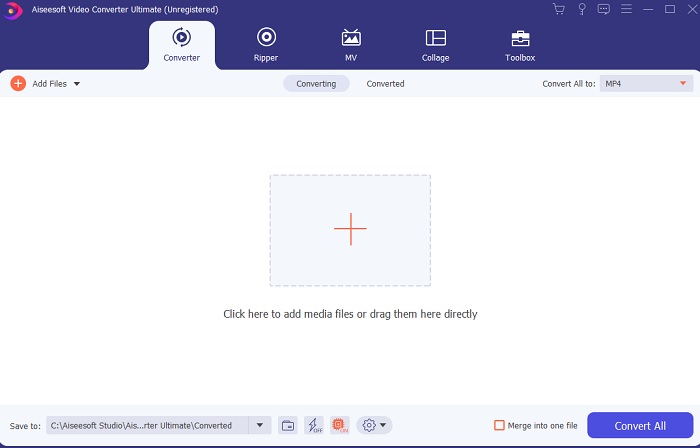
Schritt 3. Drücke den Plus Sign-Schaltfläche, um die zu konvertierende MKV-Datei einzufügen. Wenn die Datei beispielsweise mehr als zwei oder drei Dateien umfasst, können Sie sie am besten per Drag-and-Drop in die Benutzeroberfläche einfügen.
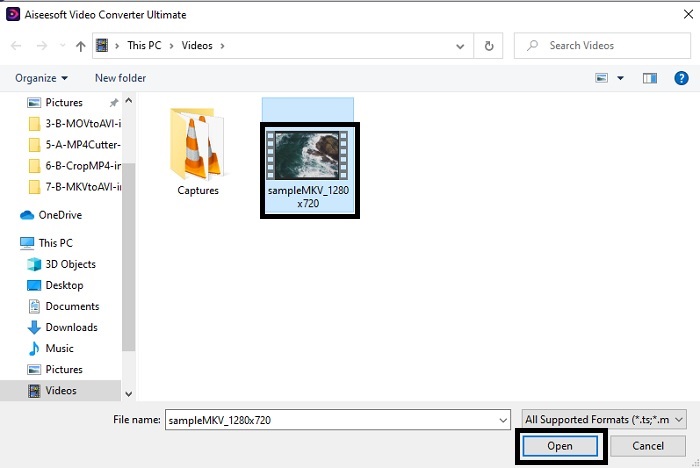
Schritt 4. Auf der Dropdown-Liste Wählen Sie im Menü das gewünschte Format aus. Drücke den Konvertieren alle und warten Sie, bis die Konvertierung abgeschlossen ist.
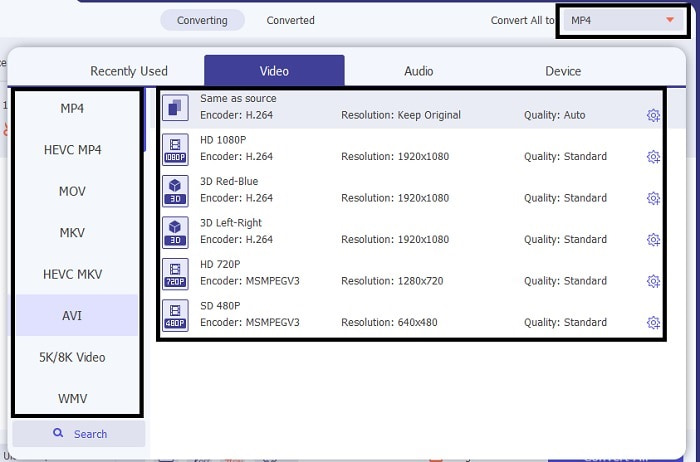
Schritt 5. Die Konvertierung dauert nur weniger als eine Sekunde, sodass Sie nicht darauf warten müssen. Danach wird der Datei-Explorer automatisch mit der konvertierten Datei auf Ihrem Bildschirm angezeigt. Klicken Sie darauf und genießen Sie die neu konvertierte Datei, die Sie gerade erstellt haben.
Vorteile
- Bietet wichtige Bearbeitungsfunktionen, um Ihre Mediendatei zu verbessern.
- 30x schneller bei der Konvertierung als das Online-Tool. Und es ist 100x besser in der Komprimierung als das andere Tool.
- Einfach wie 1-2-3 zu bedienen. Sie müssen kein Profi werden, um dieses Tool zu verwenden.
Nachteile
- Es muss bezahlt werden, ist aber nicht sehr teuer.
- Sie müssen das Tool auf Ihren Desktop herunterladen.
Teil 3. Häufig gestellte Fragen zu MKV zu AVI
Kann Handbrake MKV in AVI konvertieren?
Ja, Sie können mit Handbrake jedes beliebige Format konvertieren. Dieses Tool ist jedoch nur auf Windows 10 und höher beschränkt.
Ist MKV verlustbehaftet oder verlustfrei?
MKV ist eine Art der verlustfreien Komprimierung.
Was sind die Nachteile von MKV?
Denn MKV schafft weltweit eine neue Zukunft für das Format. Dieses Format ist noch in Arbeit, da bereits erwähnt, dass es verschiedene Codecs enthalten kann. Es bedeutet also, dass es viel größer als ein AVI-Format und auch komplizierter ist. Sie können sich jedoch dafür entscheiden MKV in MP4 konvertieren um eine kleinere Datei zu erhalten.
Fazit
Im Moment ist es wichtig zu lernen, wie man konvertiert, besonders für diejenigen, die gerne zuschauen. Es kann vorkommen, dass unser Dateiformat nicht in unserem Standard-Mediaplayer abgespielt werden kann, weil das Format oder der Codec nicht unterstützt wird. Das Beste, was wir tun können, um dieses Problem zu lösen, besteht darin, es in ein neues Format zu konvertieren. FVC Video Converter Ultimate ist das ultimative Tool, das Ihnen die gewünschte Größe bietet. Anstatt ein Tool von geringer Qualität zu wählen, versuchen Sie es mit dem ultimativen Tool, das alle Konvertierungs-, Verbesserungs-, beitreten, Probleme verursachen, die Sie jemals haben.



 Video Converter Ultimate
Video Converter Ultimate Bildschirm recorder
Bildschirm recorder







